簡介
 windows7中文版
windows7中文版Windows 7 ?恐怕很少有人聽說過這個名詞。當Windows Vista剛剛走出微軟的大門、對早已迫不及待的消費者時,微軟可能已經悄悄地改變其作業系統的命名策略。按照很久以前Microsoft的報導,Windows Vista之後的下一代作業系統代號為“Fiji”(斐濟),不過後來改稱“Vienna”(維也納),然而從最新的訊息看,Vista之後的作業系統將更名為“Windows 7”。這就是說,微軟將放棄使用年號或者特殊名詞為Windows作業系統命名的方法,而是回歸傳統,直接採用Windows核心版本號。Vista的核心版本號是6.0,下一代叫Windows 7倒也順其自然。
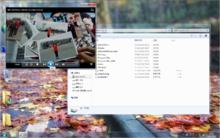 windows7中文版
windows7中文版據PCWorld的報導,Windows 7極有可能會在1月的CES消費電子展上亮相。同時,由於Vista的市場反應不佳,很多人都希望微軟能夠在2010年發布Windows 7。從這個意義上來說,無論微軟通過SP服務包做了多少改進,都已經沒有挽回Vista不佳名聲的必要了。不少企業都打算跳過Vista而直接升級到Windows 7。而對於消費者而言,面臨的選擇餘地更小,要么堅守XP,要么將Vista升級到Windows 7,要么面對著市面上全部預裝Windows 7的機器。隨著發布日期的臨近,Windows 7的升級計畫也有了點眉目,雖然還沒有任何官方公告,但是似乎微軟也會提供類似XP升級到Vista的升級方式。
從傳出的一些圖片上看,Windows 7 將會包含 IE 8 ,Powershell,XPS Viewer等等。控制臺里多了可調節字型大小的Display,Windows Sensors。Windows 7支持多個不同的顯示適配器,也就是可以在同一台機器上同時使用不同顯示卡接多個顯示器;更新更強的 Media Center。另外按 Win7 的計畫,只有 XDDM 驅動才能被使用,為 XP 認證的都不行了。Win7 規劃的發布步驟是出三個 Milestone,然後是 Beta,RC,RTM。M1 是 2008 年 1 月,M2 是 4/5 月,M3 是 3 季度,Beta 和 RC 待定,RTM 大概是 2009 的 下半年。算下來,也就是 Vista 發布後的 3 年,3 年一升級也不算差,比 Vista “5年才搞定”的名聲要好得多。拿到 M1 ISO 為 6519.1.071220-1525,IA32 和 X64 都有,帶或者不帶 debug 信息隨選,Free 是不帶的,Checked 是帶的。安裝機器是 Bealake/G33 主機板,板載顯示卡,另外一塊 ATI X300SE 128M,Core 2 Duo 2.66G,1G 記憶體,這個配置不算高,正好看看跑得順暢不。板載顯示卡用 Vista 的驅動可以安裝,chipset inf 因為要檢查版本就沒裝了,ATI 卡始終沒有可用的驅動,放棄。安裝界面與過程和 Vista 很相似,甚至在選擇不同版本的時候字樣還是 Vista Ultimate,Vista Home Premium 等,不過 Pre-Release 協定文本里已經寫成 “Windows 7” 了。分區界面自動劃出一個 500M 的分區,貌似是支持 EFI 的緣故,這個不確定。中間會重啟一次,這次之後再重啟就進入 Win7 了。啟動後的第一次設定和 Vista 相同,包括帳戶名,機器名,時區,桌面背景等。在啟動界面的下方,寫著大大的 “Windows 7 Ultimate”
windows7最佳化實例解析
windows7發布之後有了很多關於windows7的教程,但是大多數都是介紹視覺方面的最佳化,比如視窗、桌面效果、縮略圖等等,關於windows7的速度想必大家都非常滿意,但是事實上windows7還有其他更實用的功能,接下來我就教大家來學習windows7的10項最佳化技巧:
加速磁碟碎片整理
Windows 7中的磁碟碎片整理工具比Windows Vista提供了更多的可控選項,它的命令行版本也提供一些有趣的新功能。下面是參數說明:
/r並行處理多個驅動器
/h 讓磁碟碎片整理工具使用更多的系統資源,以便加速運行
/u 提供定期進度報告,你可以看到整理碎片的詳細過程
命令用法示例:
defrag /c /h /u /r
作用:在一個命令行視窗中快速整理多個驅動器。
更多參數和用法可用 defrag /? 來獲得。
讓IE載入更快
一些IE外掛程式用去更多時間啟動,無疑這會拖慢整個瀏覽器的性能。在Windows 7中的IE8里,使用者可以知道哪些瀏覽器外掛程式(擴展)運行最慢。
用法:點擊Tools(工具) > Manage Add-ons(管理載入項),右側的載入用時列表中顯示了外掛程式的運行情況。
修復系統列
Windows 7加強了安全性,因此,在關閉UAC的情況下,用於桌面側邊欄的gadgets將不能啟用。如果你禁用了UAC,還打算正常使用gadgets,按照如下的方法操作。
運行註冊編輯器,找到以下位置:
HKEY_LOCAL_MACHINE\SOFTWARE\Microsoft\Windows\CurrentVersion\Sidebar\Settings
創建一個新的DWORD值,鍵名為AllowElevatedProcess,數值設為1,這樣gadgets又能正常啟動了。
Alt+Tab增強用法
假設你已經打開了五個資源管理器,還運行著許多其它程式,此時要想在這么多程式中找到需要的,用傳統的Alt+Tab來切換視窗確實是很費時的。
怎么辦呢?先按住Ctrl鍵,在資源管理器的圖示上點一下,Windows 7將只在這幾個資源管理器視窗間切換,這使得視窗定位的速度更快了。本技巧適用於任何支持同時開啟多個實例的套用軟體。
禁用智慧型視窗排列
Windows 7的另一個新功能就是智慧型排列視窗,當你把一個視窗拖拽到螢幕頂部時,它會自動最大化。這個功能可是讓人又愛又恨,我們喜歡Windows 7,但不想用到它的部分功能,怎么辦?還是求助於註冊表吧,運行REGEDIT,跳轉到:
HKEY_CURRENT_USER\Control Panel\Desktop
設定WindowArrangementActive鍵值為0,重啟
更好用的系統還原
在Windows Vista中,有關於系統還原的設定選項很少。這一點在Windows 7中終於有了改進,有幾個實用選項可供選擇。
點擊開始按鈕,右鍵點擊我的電腦,選屬性,系統保護,設定,在這裡,你可以根據自身需要,設定系統還原的最大使用尺寸,尺寸越大還原點越多,越小則能釋放更多磁碟空間。除此之外,還可以設定系統還原的默認保護範圍。
放大鏡
Windows 7中的放大鏡有了改進,用起來更方便了。你可以定義一個比例和坐標,讓放大鏡跟蹤鍵盤焦點。按下Tab鍵可以移動對話框,並能自動縮放。
以不同身份運行程式
按住Shift鍵,右鍵點擊任何程式的捷徑,可出現一個以不同用戶身份運行程式的選項,比如使用家中孩子的受限帳戶時,可以臨時使用更高的許可權。
事實上,這不是什麼新功能了,在Windows XP中也能這么做,但在Vista中,微軟把它“弄”沒了。很不錯,微軟又改變了主意!
譯者註:要在Windows XP中使用此功能,需開啟Secondary Logon服務。
用命令行設定時區
Windows 7中新增了一個設定時區的命令:tzutil.exe。這意味著可以通過腳本為PC設定時區,IT管理員肯定會喜歡它。
例如,要將某台PC設定為格林威治標準時間,用以下命令即可:
tzutil /s "gmt standard time"
還有幾個參數可選,比如,tzutil /g,顯示當前時區,tzutil /l列出所有時區。
調整電腦音量
在Windows 7的默認狀態下,當有語音電話(基於PC的)打出或打進來時,它會自動降低PC音箱的音量。如果不想用此功能,可隨時設定關掉它。右鍵點擊系統列上的喇叭圖示,選擇Sounds > Communications,根據自身需要進行設定即可。
Windows7右下角輸入法丟失的解決方法
windows7比較流行,筆者也忍不住嘗了嘗鮮,到網路上面下載了一個windows7測試版。但是用的時候卻出現了問題,右下角的輸入法圖示居然無緣無故消失了,筆者折騰了半天終於找了回來,下面就把我使用的經驗分享給大家。
打開“控制臺”,在“時鐘、語言和區域”中找到“更改鍵盤輸入法”,打開後在“區域和語言選項”中選擇“鍵盤和語言”選項卡,點擊“更改鍵盤(C)...”按鈕。
在彈出來的“文本服務和輸入語言”中,選擇“語言欄”選項卡。在“語言欄”部分選中“停靠於系統列”。並選擇“在系統列中顯示其他語言欄圖示”。
點擊“套用”按鈕,確定就ok了。
這個方法不但對windows7有效,其他的微軟系統同樣適用,如果遇到這樣的情況,大家不妨一試。
WINDOWS7 的新功能
概述
Windows 7 RC版(Release Candidate,候選發行版)在美國時間5月5日開放大眾下載,距離Windows 7上市又向前推進一步,由於Windows Vista沒有達到帶動硬體換機潮的預期,IT業寄予希望於Windows 7。微軟表示,能在Vista上順利執行的套用軟體,90%都可以直接安裝在Windows 7上,為避免企業套用軟體無法移植到Windows 7上,新作業系統也有“Windows XP模式”,仿真XP環境,刺激企業升級的意願,市場調查機構預測,下半年開始將出現計算機升級與換機潮。
你是否注意到,磁碟碎片整理已經支持多個驅動器並行處理?還有,你知道是哪個IE外掛程式拖慢了瀏覽器嗎?語音聊天時,音箱音量會自動降低,怎么辦?
沒錯,這些都是windows7帶給我們的新東西,而且你很有必要知道。
加速磁碟碎片整理
windows7中的磁碟碎片整理工具參數說明:
/r 並行處理多個驅動器
/h 讓磁碟碎片整理工具使用更多的系統資源,以便加速運行
/u 提供定期進度報告,你可以看到整理碎片的詳細過程
命令用法示例:
defrag /c /h /u /r
作用:在一個命令行視窗中快速整理多個驅動器。
更多參數和用法可用 defrag /? 來獲得。
2、讓IE載入更快 一些IE外掛程式用去更多時間啟動,無疑這會拖慢整個瀏覽器的性能。在windows7中的IE8里,使用者可以知道哪些瀏覽器外掛程式(擴展)運行最慢。
用法:點擊Tools(工具) >Manage Add-ons(管理載入項),右側的載入用時列表中顯示了外掛程式的運行情況。
3、修復系統列
運行註冊編輯器,找到以下位置:
HKEY_LOCAL_MACHINESOFTWAREMicrosoftWindowsCurrentVersionSidebarSettings
4、Alt+Tab增強用法
怎么辦呢?先按住Ctrl鍵,在資源管理器的圖示上點一下,windows7將只在這幾個資源管理器視窗間切換,這使得視窗定位的速度更快了。本 技巧適用於任何支持同時開啟多個實例的套用 軟體。
5、禁用智慧型視窗排列 windows7的另一個新功能就是智慧型排列視窗:
HKEY_CURRENT_USERControl PanelDesktop
6、更好用的系統還原 這一點在windows7中終於有了改進,有幾個實用選項可供 選擇。
點擊開始按鈕,右鍵點擊我的 電腦。
7、放大鏡 windows7中的放大鏡有了改進。按下Tab鍵可以 移動對話框,並能自動縮放。
8、以不同身份運行程式
事實上,這不是什麼新功能了,在Windows XP中也能這么做,但在Vista中,微軟把它“弄”沒了。很不錯,微軟又改變了主意!
譯者註:要在Windows XP中使用此功能,需開啟Secondary Logon服務。
9、用命令行設定時區 windows7中新增了一個設定時區的命令:
例如,要將某台PC設定為格林威治標準時間,用以下命令即可:
tzutil /s “gmt standard time”
還有幾個參數可選,比如,tzutil /g,顯示當前時區,tzutil /l列出所有時區。
10、調整電腦音量 在windows7的默認狀態下,當有語音電話(基於PC的)打出或打進來時,>Communications,根據自身需要進行設定即可。
windows7 SP1安裝注意事項
如果您是第一次安裝Windows7系統,甚至從未安裝使用過Vista的話,請一定要有耐心,因為剛開始可能會有點不習慣或不順手,接受和熟悉它需要一個過程,如果沒有耐心的話再好的系統可能也就此錯過;
Win7系統下載自帶的驅動已支持大部分主流硬體,但是仍有一些非主流硬體以及筆記本等品牌機的驅動沒有自動裝上,這可能是多數新手比較棘手的地方,這裡提供兩種解決辦法:
(1)下載驅動人生自動更新,其中顯示卡驅動包一般都較大,可能有數十兆,所以更新時需要等待,請保持耐心;如果使用驅動精靈的話,點“驅動更新”後默認是XP下的,必須再點“顯示Vista驅動“才能看到可更新的驅動列表,切記。
(2)因為Vista下能用的驅動在Win7下都能正常使用,所以如果您裝過Vista的話,請用驅動人生或驅動精靈做個備份,安裝好Windows 7後恢復即可。
(3)IE設定在新選項卡打開連結,這樣就不會出現多視窗了:
打開IE>工具>Internet選項,點“選項卡”右邊的“設定”,建議取消第二行前面的勾,然後把“遇到彈出視窗時”設定成“始終在新選項卡中打開彈出視窗”;
(4)讓字型看起來更清晰的設定:
打開控制臺>外觀和個性化>字型,點擊“調整Clear Type文本”,然後勾選“啟用Clear Type(C)”,然後一路點“下一步”即可。
(5)19寬屏在推薦解析度1440*900時解決字型小的問題:
調節自定義DPI到125或138或150等不要選擇“使用xp風格DPI縮放比例”,能解決瀏覽器和QQ等套用軟體字型小的問題。控制臺\外觀和個性化\個性化,在左側有個“調整字型大小(DPI)”的選項。
(6)有部份網友喜歡開啟Win7快速啟動欄。下面是方法:
①.在系統列上右鍵 -> 工具列 -> 新建工具列。
②.在資料夾裡面輸入這個路徑,然後按回車: %userprofile%\AppData\Roaming\Microsoft\Internet Explorer\Quick Launch
③.在系統列上空白處右鍵,把鎖定系統列的勾去掉。然後在 Quick Launch 的位置右鍵,把顯示文本和顯示標題的勾全部去掉。
④.系統列已經解鎖。我們可以自由的拖動上面的東西。稍微用點力,把快速啟動欄往左拖到不能再拖的位置。然後把系統列往右拖,快速啟動欄自動就到了最左邊。
⑤.最後,把系統列鎖定就全搞定了。
(7)、解決win7系統列資源管理器默認為“庫”改為“計算機”
首先關閉所有資源管理器視窗,然後按住“shift”鍵,同時滑鼠右擊系統列資源管理器圖示,在彈出的選單上點“屬性”-“捷徑”標籤,在“目標框裡默認路徑”的結尾加上一個空格和英文逗號,最後點擊“確定”完成。

